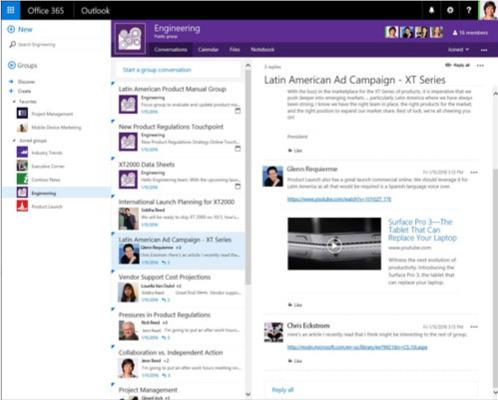Office 365 rühmad pakuvad ühtset jaoturit, kus projektimeeskonna liikmed saavad turvaliselt ja tõhusalt koostööd teha. Kui olete projekti elluviimiseks kunagi võtnud veniva ülesande (kas kaastöölise või juhina), teate, et projektiga seotud meilide, koosolekute, vestluste, kõnede ja dokumentidega kursis hoidmine võib olla keeruline.
Grupi loomisel luuakse ka jagatud postkast, nii et saate hoida kõiki oma grupi e-kirju ühes kohas. Saate ka jagatud kalendri, pilvesalvestusruumi OneDrive for Businessis ja märkmiku. Grupid on loodud mobiilsete kasutuskogemuste jaoks, et saaksite iOS-i, Androidi ja Windowsi seadmetes osaleda aruteludes ja meeskonnaliikmetega koostööd teha.
Meeskonnaarutelude läbiviimine rühmades on nagu suhtlusvõrgustiku kogemus. Postitate sisu ja teised saavad sellele meeldida või sellele vastata. Vestlus sorteeritakse vanimast uuemani; kui olete uus meeskonnaliige, saate enne grupiga liitumist toimuvaga kiiresti kursis olla ja vestlusi lugeda. Joonis illustreerib, kuidas meeskonnaliikmed rühmades koostööd teevad.
Rühmade loomine on lihtne: klõpsake jaotise Grupid all nuppu + Loo ja järgige juhiseid. Liikmed, kelle lisate gruppi loomise käigus, saavad tervitusmeili niipea, kui grupp on loodud (tavaliselt mõne minuti jooksul).
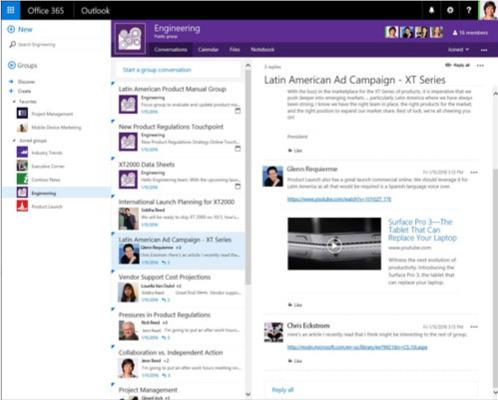
Vestlused Office 365 rühmades.
Kui olete grupiga liitunud, saate oma postkasti meili iga kord, kui keegi postitab või vastab vestlusele. Kui vastate Outlooki meilile, postitatakse teie vastus rühmavestlusesse. Kui e-kirju on liiga palju, saate meiliteatise tellimusest loobuda (klõpsake grupi meilisõnumi allosas olevat tellimusest loobumise linki).